VPN не работи чрез рутер: Ето как да активирате връзката
VPN е полезна, когато искате да имате достъп до географско ограничено съдържание или да получите по-добри цени на софтуера, или да разглеждате анонимно през защитен тунел. С всички тези нужди има реална нужда от рутер, който може да направи всичко това и повече, да се случи.
Свързването на маршрутизатора с вашата VPN услуга също има много предимства по отношение на онлайн поверителността, тъй като и вашият рутер и VPN ще бъдат включени и можете да се свържете с Wi-Fi или Ethernet, така че рутерът ви е защитен.
Има два начина да настроите VPN на вашия рутер: или купите нова настройка на маршрутизатора за конкретната задача, или я инсталирайте в съществуващия си рутер - уверете се, че проверявате за съвместимост и в двата случая.
VPN маршрутизаторът, обаче, ще защити всичките ви устройства, като същевременно осигурява по-добра сигурност, плюс ще получите лесен за използване интерфейс, ще използвате повече устройства с една VPN сметка и ще премахнете цензурата на всички устройства.
Във всичко това обаче може да се сблъскате с ситуация, когато VPN не работи чрез рутер и вероятно рестартирането на VPN приложението или дори вашия компютър и / или маршрутизатор не дават осезаеми резултати.
Тази статия изброява някои решения, които можете да опитате да разрешите проблема.
FIX: VPN не работи чрез рутер
- Бавни скорости
- Не може да се прегледа
- Загуба на свързаност
- Свързан, но не получава VPN IP адрес
- Проверете регистрите за грешки на вашия рутер
- Какво да правя при прекъсване на връзката:
- Не може да се свърже
- Други стъпки, които можете да предприемете
1. Бавни скорости
Ако имате ниска скорост поради VPN не работи чрез проблем с маршрутизатора, ето какво можете да направите:
- Деактивирайте защитната стена на основния си рутер (ISP модем)
- Свържете се с различни сървъри
- Превключване между наличните протоколи, т.е. PPTP / OpenVPN
- Свържете VPN със сървърите, които са по-близо до физическото ви местоположение. Например, ако сте в САЩ, сървърите в Канада или Мексико ще ви осигурят по-добри скорости.
2. Не може да преглеждате
Ако не можете да преглеждате, защото VPN не работи чрез маршрутизатор, опитайте следните стъпки:
- Променете настройките си за DNS на маршрутизатора на OpenDNS, т.е. 208.67.222.222 и 208.67.220.220 Или Google DNS 8.8.8.8 и 8.8.4.4
- Запаметете настройките
- Рестартирайте маршрутизатора
- Също така прочетете: FIX: Windows 10 VPN грешка 789 връзката се провали поради проблеми със сигурността
3. Загуба на свързаност
Ако сте загубили интернет връзката си, веднага щом свържете VPN на маршрутизатора си, а VPN не работи чрез маршрутизатор, уверете се, че вашият рутер не работи като модем. Не можете директно да конфигурирате VPN на модема / маршрутизатора на вашия интернет доставчик. Веднага щом промените WAN настройките на модема или рутера, ще загубите интернет връзката си. Трябва да го конфигурирате на допълнителна, тъй като не можете да конфигурирате две връзки на един и същ маршрутизатор едновременно.
Говорейки за свързаност, Cyberghost е високо надежден инструмент за VPN, който ще защити връзката ви (ние всъщност го използваме). Вземете CyberGhost (сегашното 77% отстъпка), лидер на VPN пазара, на който се доверяват 15 милиона потребители с поверителна, сигурна и високоскоростна мрежа.
4. Свързани, но не получават VPN IP адрес
- Променете настройките си за DNS на маршрутизатора на OpenDNS, т.е. 208.67.222.222 и 208.67.220.220 Или Google DNS 8.8.8.8 и 8.8.4.4
- Запаметете настройките
- Рестартирайте маршрутизатора
5. Проверете регистрите за грешки на вашия рутер
- За да проверите журналите за грешки, ви се предлага да следвате посочените по-долу стъпки:
- Отидете в раздела Услуги в DD-WRT.
- Активирайте Syslog в раздела Services (Услуги) или просто отидете в раздела Administration (Администриране), след това изберете команди и въведете командата cat / tmp / var / log / messages. (DDWRT)
- Също така прочетете: Fix: VPN не работи с Google Chrome
6.Какво да направите при прекъсване на връзката:
- Деактивирайте защитната стена на основния си рутер (ISP модем)
- Превключване между различни протоколи, т.е. PPTP / OpenVPN
- Превключване между различни сървъри
7. Не може да се свърже
Ако не можете да се свържете, защото VPN не работи чрез маршрутизатор, направете следното:
- Опитайте се да се свържете с протокола OpenVPN, ако PPTP протоколът създава проблеми
- Ако проблемът остане неразрешен, деактивирайте защитната стена на основния си маршрутизатор (ISP модем)
- Свържете протокола PPTP / OpenVPN с друго устройство за проверка и проверете дали можете да свържете VPN с един и същ протокол
Забележка: Уверете се, че следните протоколи се поддържат от маршрутизатора: PPTP или OpenVPN. Преди да конфигурирате VPN на рутера, уверете се, че вашият рутер не работи като модем. Не можете директно да конфигурирате VPN на модема / маршрутизатора на вашия интернет доставчик. Веднага след като промените WAN настройките на модема / рутера, ще загубите връзката си с интернет. Трябва да го конфигурирате на допълнително. Не можете да конфигурирате две връзки на един и същ маршрутизатор едновременно.
- Също така прочетете: TunnelBear VPN няма да се инсталира? Поправете го с тези 3 стъпки
8. Други стъпки, които можете да предприемете:
- Ако вашето оборудване поддържа NAT-T (NAT Traversal), включете го.
- Свържете се с вашия мрежов администратор, за да разберете подробности за това как трябва да конфигурирате вашия VPN софтуер.
- Ако вашата компания използва L2TP преминаване, регистрирайте MAC адреса на вашия рутер в системния администратор на вашата компания.
- Надстройте до най-новия фърмуер на рутера.
- Разрешаване на пренасочване на портове за VPN порта 500, (за IPSec VPN), порт 1723 за PPTP VPN и порт 1701 за маршрутизиране на L2tp-L2tp и отдалечен достъп. Порт 500 може да бъде включен в списъка на услугите.
Забележка : Проверете дали WAN IP е публичен или частен. Портовете могат да се отварят само на публични IP адреси.
По подразбиране защитната стена на маршрутизатора е конфигурирана да изтрива (изтрива) ICMP пакети, изпратени от външната мрежа към WAN порта. Вашият VPN може да изисква ICMP пакети. За да ги приемете:
- Влезте в маршрутизатора, като използвате браузър, като напишете //192.168.0.1, //routerlogin.com, //routerlogin.net или //192.168.1.1 .
- Въведете admin за потребителското име и паролата за паролата (освен ако не промените паролата от стандартната).
- Изберете WAN Настройка > Разширени > Отговаряне на Ping в Интернет портовете .
- Кликнете върху Приложи .
Има ли някой от горепосочените решения работи за вас? Кажете ни, като оставите коментар в раздела по-долу.
= currentEntity): currentEntities.concat (currentEntity) ">Свързани статии
{{L10n}}
- {{#данни}}
- {{Етикет}} {{/данни}}


![Топ 6 корпоративни VPN решения за стимулиране на вашия бизнес [2019 Списък]](https://node-tricks.com/img/vpn/237/top-6-corporate-vpn-solutions-boost-your-business-2.png)
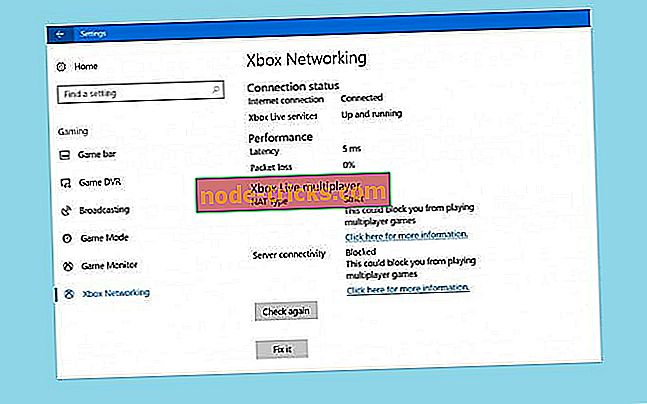



![Conan Exiles няма да започне [FIX]](https://node-tricks.com/img/fix/251/conan-exiles-won-t-launch.jpg)
